Tổng quan
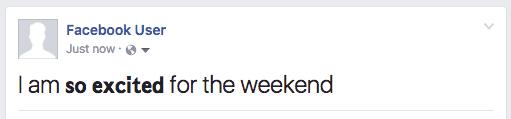 Để giúp cho bài viết trên Facebook nổi bật hơn thì bạn có thể in đậm chữ. Bài hướng dẫn này sẽ chỉ cho bạn cách bôi đậm chữ trên nhiều nơi của Facebook, bao gồm: bài viết, bình luận, ghi chú, hồ sơ và trong Messenger.
Để giúp cho bài viết trên Facebook nổi bật hơn thì bạn có thể in đậm chữ. Bài hướng dẫn này sẽ chỉ cho bạn cách bôi đậm chữ trên nhiều nơi của Facebook, bao gồm: bài viết, bình luận, ghi chú, hồ sơ và trong Messenger.
Facebook không hỗ trợ việc bôi đậm chữ trực tiếp (trừ Ghi chú). Do đó, để bôi đậm chữ, bạn cần tự tạo ra chữ in đậm unicode cho mình. Bài viết sẽ chỉ cho bạn cách tạo ra chữ in đậm unicode bằng công cụ bôi đậm chữ của YayText.
Cảnh báo: thông thường đa số người dùng sẽ không gặp lỗi khi xem chữ unicode in đậm của bạn, nhưng vẫn sẽ có một số trình duyệt và nền tảng (như một vài phiên bản Android) có thể gặp lỗi. Thay vì chữ in đậm, những người dùng gặp lỗi có thể nhìn thấy ký tự thay thế mặc định của hệ thống (thường là ô vuông hoặc dấu chấm hỏi).
Các bài viết (cập nhật trạng thái, story trên trang chủ, các bài viết trên tường) là những tính năng chủ yếu của Facebook. Các bài viết là nơi mà nhiều người muốn dùng chữ bôi đậm. Bình luận (phần trả lời của bài viết để thảo luận) là một nơi khác mà người ta muốn có chữ bôi đậm. Ghi chú cũng gần như bài viết, nhưng thường phục vụ cho các bài viết dài và không được dùng nhiều bằng các bài viết. Các ghi chú là nơi duy nhất mà Facebook có hỗ trợ trực tiếp tính năng in đậm, do đó bạn không cần dùng công cụ bôi đậm của YayText. Những nơi khác mà các người dùng muốn dùng chữ bôi đậm là trên hồ sơ (phần “Về tôi”), hoặc trong chat riêng 2 người của messenger.
Bôi đậm chữ trong bài viết (chữ thường)
-
Bước 1: Viết bài
Hãy viết bài bình thường như bạn vẫn làm, nhưng đừng vội bấm đăng bài!
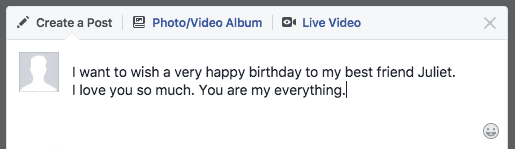
-
Bước 2: Bôi đậm chữ
Trong một tab mới, mở công cụ bôi đậm chữ YayText. Nhập vào nội dung bạn muốn bôi đậm vào ô “Your Text”. Bấm vào nút “copy” bên cạnh dạng chữ đậm mà bạn thích. Nội dung chữ in đậm của bạn sẽ được lưu vào bộ nhớ tạm. Mẹo: Kiểu chữ “sans” serif là kiểu phù hợp nhất với Facebook. Kiểu chữ “serif” có một nét tương phản đầy phong cách.
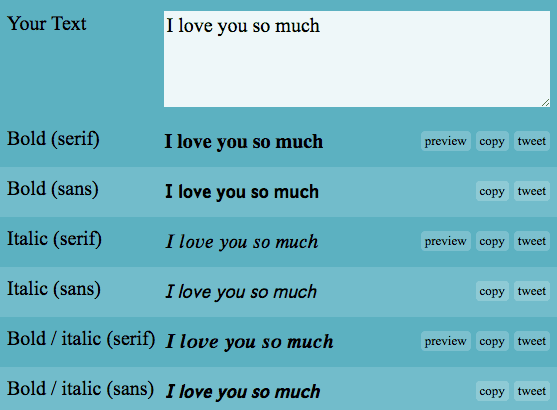
-
Bước 3: Thay thế vào chữ trong bài viết
Quay trở lại bài viết của bạn và paste chữ in đậm đã được tạo trong bước trước đó.
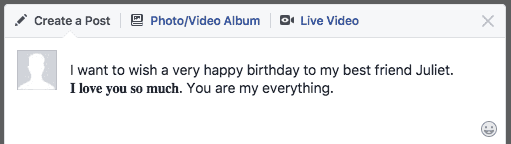
-
Bước 4: Hoàn thành!
Tuyệt vời, bạn làm xong rồi! Giờ thì bài viết của bạn đã có chữ bôi đậm!
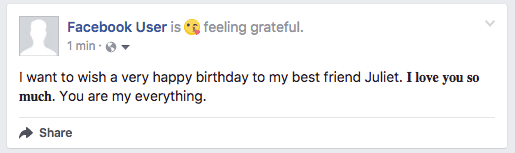
Bôi đậm chữ trong bài viết (chữ lớn)
-
Bước 1: Viết bài viết
Những bài viết có ít ký tự thường hiện lên với chữ có kích thước lớn. Cứ viết một bài viết như bạn thường làm. Nhớ viết ngắn để kích cỡ chúng lớn hơn. Đừng vội nhấn đăng!
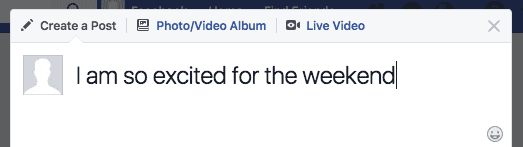
-
Bước 2: Bôi đậm chữ
Trong một tab mới, mở công cụ bôi đậm chữ YayText. Nhập vào nội dung bạn muốn bôi đậm vào ô “Your Text”. Bấm vào nút “copy” bên cạnh dạng chữ đậm mà bạn thích. Nội dung chữ in đậm của bạn sẽ được lưu vào bộ nhớ tạm. Mẹo: Kiểu chữ “sans” serif là kiểu phù hợp nhất với Facebook.
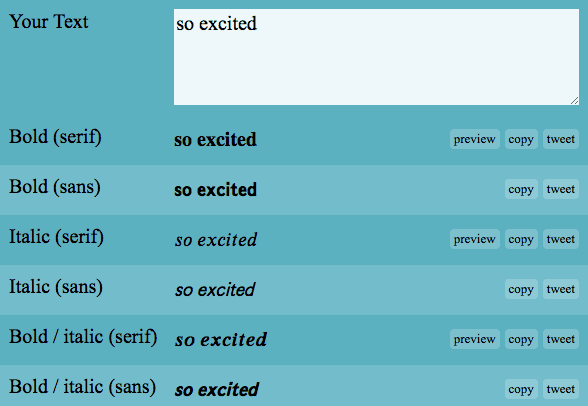
-
Bước 3: Thay thế vào chữ trong bài viết
Quay trở lại bài viết của bạn và paste chữ in đậm đã được tạo trong bước trước đó.
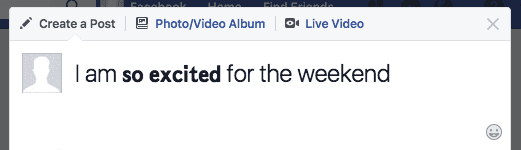
-
Bước 4: Hoàn thành
Tuyệt! Giờ bài viết với cỡ chữ lớn của bạn đã được bôi đậm!
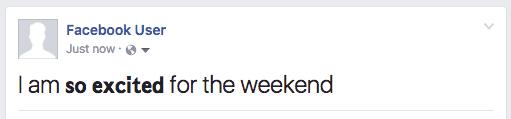
Bôi đậm chữ trong bình luận
-
Bước 1: Viết bình luận
Viết bình luận như thường nhưng đừng vội đăng nhé!

-
Bước 2: Bôi đậm chữ
Trong một tab mới, mở công cụ bôi đậm chữ YayText. Nhập vào nội dung bạn muốn bôi đậm vào ô “Your Text”. Bấm vào nút “copy” bên cạnh dạng chữ đậm mà bạn thích. Nội dung chữ in đậm của bạn sẽ được lưu vào bộ nhớ tạm. Mẹo: Kiểu chữ “sans” serif là kiểu phù hợp nhất với Facebook.
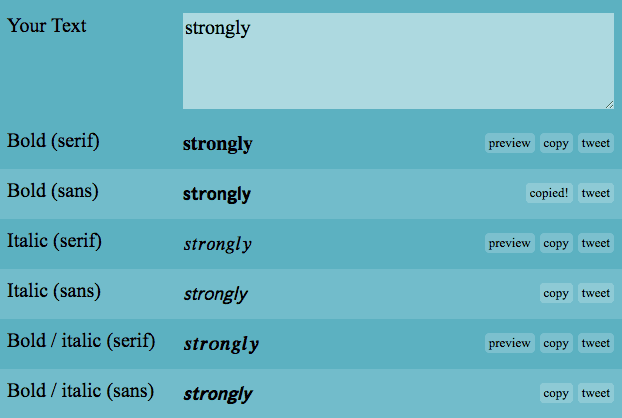
-
Bước 3: Thay thế vào chữ trong bình luận
Quay trở lại phần bình luận của bạn và paste chữ in đậm đã được tạo trong bước trước đó. Giờ thì đăng bình luận thôi!

-
Bước 4: Hoàn thành
Xuất sắc! Giờ thì bình luận của bạn đã được bôi đậm.

Bôi đậm trong ghi chú
-
Bước 1: Tạo một ghi chú mới
Đến trang facebook.com/notes và bấm vào nút “Viết ghi chú”.
-
Bước 2: Bôi đậm chữ
Chọn những chữ mà bạn muốn bôi đậm, sau đó nhấn nút "B"
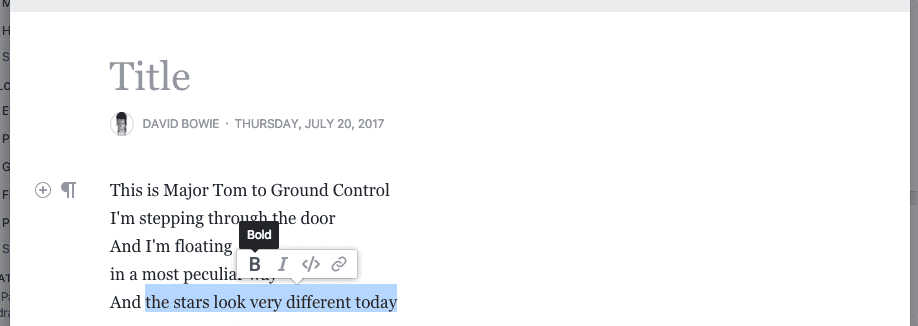
-
Bước 4: Hoàn thành
Chúc mừng! Ghi chú của bạn đã được bôi đậm!
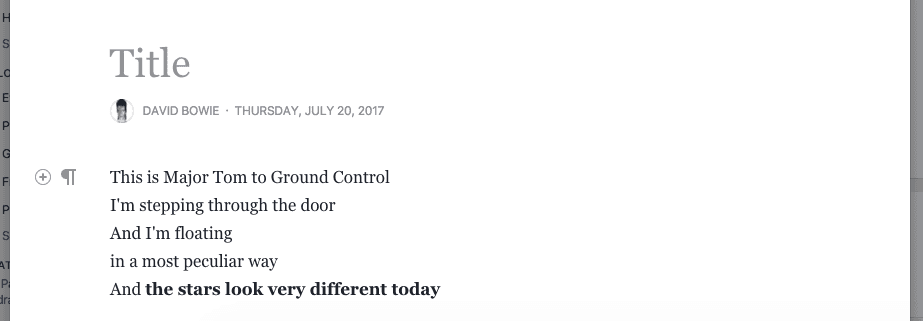
Bôi đậm Hồ sơ Facebook
-
Bước 1: Chỉnh sửa hồ sơ
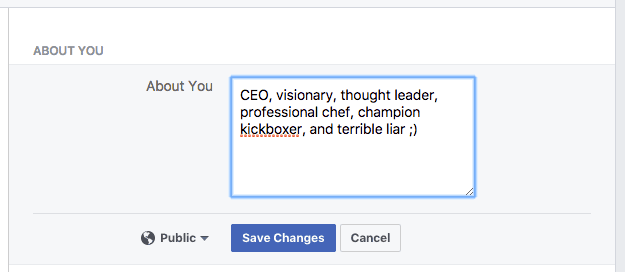
-
Bước 2: Bôi đậm chữ
Trong một tab mới, mở công cụ bôi đậm chữ YayText. Nhập vào nội dung bạn muốn bôi đậm vào ô “Your Text”. Bấm vào nút “copy” bên cạnh dạng chữ đậm mà bạn thích. Nội dung chữ in đậm của bạn sẽ được lưu vào bộ nhớ tạm. Mẹo: Kiểu chữ “sans” serif là kiểu phù hợp nhất với Facebook.
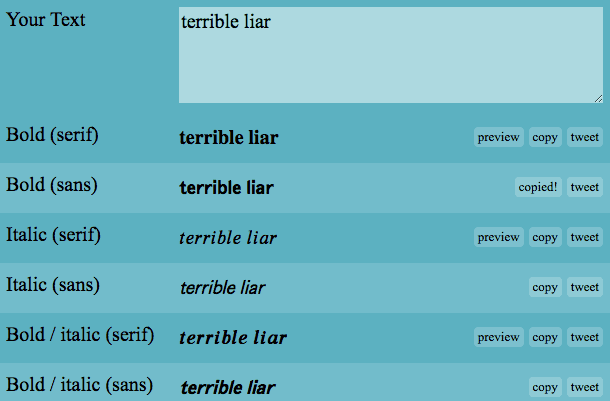
-
Bước 3: Thay thế chữ trong Hồ sơ của bạn
Quay lại hồ sơ của bạn và paste nội dung đã được bôi đậm trước đó.
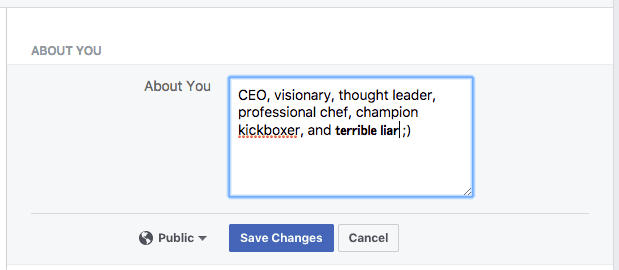
-
Bước 4: Hoàn thành
Xong rồi! Giờ thì hồ sơ của bạn đã được bôi đậm
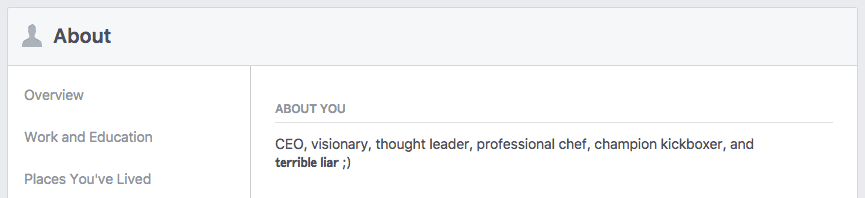
Bôi đậm chữ trong trò chuyện Messenger
-
Bước 1: Viết tin nhắn
Viết tin nhắn như thường nhưng đừng vội gửi!
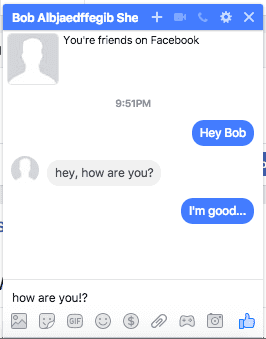
-
Bước 2: Bôi đậm chữ
Trong một tab mới, mở công cụ bôi đậm chữ YayText. Nhập vào nội dung bạn muốn bôi đậm vào ô “Your Text”. Bấm vào nút “copy” bên cạnh dạng chữ đậm mà bạn thích. Nội dung chữ in đậm của bạn sẽ được lưu vào bộ nhớ tạm. Mẹo: Kiểu chữ “sans” serif là kiểu phù hợp nhất với Facebook.
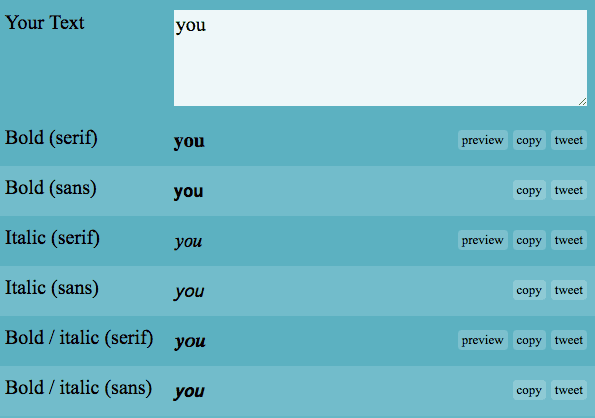
-
Bước 3: Thay thế chữ trong tin nhắn
Quay lại khung trò chuyện messenger và paste nội dung đã bôi đậm trong bước trước đó.
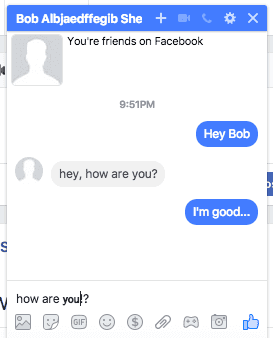
-
Bước 4: Hoàn thành
Nội dung chat của bạn giờ đã được bôi đậm!
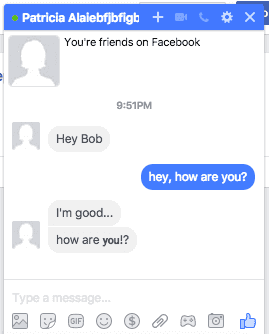
Chúng tôi muốn lắng nghe bạn. Bạn có thể liên hệ với chúng tôi tại twitter.com/yaytext and facebook.com/yaytext. Hãy cho chúng tôi biết bạn yêu thích YayText như thế nào. Nếu bạn có bất kì thắc mắc nào, xin vui lòng báo cho chúng tôi. Chúng tôi rất mong được giúp bạn. Đây là chính sách bảo mật của chúng tôi. Được xây dựng bởi @varga © Yay Okay LLC 2025.
Follow @YayText